HPスペクトルをサクッと、実際試してみました。
HPスペクトル×360をお借りしたので、ご紹介したいと思います。
HPパソコンの中で、スペクトルは、プレミアムブランドという位置になります。
今回お借りしたパソコンは、2台です。
コアi5とコアi7をお借りしました。
パソコンを選ぶ際に迷うのが、i5とi7です。
どのくらい違うのかな?実際。。。
カラーも違うものを選びました。


箱を開けて、こういうのあるといいな!!
そう思ったのが、パソコンナビというマニュアルが入っていることです。
初めてパソコン使う人や、パソコンに詳しくない人にとっては、パソコンナビを読むことが出来るというのは、きっと、いや、かなり不安から、解放されるのではないだろうか?
そう思いました。

入っているパソコンナビでは、まだ不安という方は、書店で自分に合うパソコンのわからない部分を補足すると良いと思います。
私も、パソコンナビの中で、知っているところは、飛ばして、知りたいところを選んで読みました。
インターネットにつなげられれば、ネット上で知りたいことを、調べてみることもできると思うので、その前の基本的なところを、HPのパソコンに入っている、パソコンナビを読みながら、上手に活用してみるとよいかも。
一般的に、BTOのパソコン購入すると、初めてパソコンを使い始める際のパソコン設定マニュアル的な印刷物「セットアップ手順書」が、1枚同封されていて、手順書に沿って、パソコンの設定を進めていきます。
日本語で書かれていないものもパソコンメーカーによってはあるので、パソコン2台目以降に買い替えであれば、それでもわかると思いますが、あれっ?どうしよう?
なんていうときに、設定マニュアルだけでは、不安になります。
もっと詳しいのないの??

そんなことが、不安要素減りそうなのが、パソコンナビというものになると思います。
パソコンナビのようなマニュアル本、ずっと続けてほしいなと思います。
カラーは、アッシュブラックと、ナチュラルシルバーです。
アッシュブラックは、アクセントとなっているゴールドが、とても高級感が、ありますね。
お借りしたパソコンのカラーのアッシュブラックは、i5のパソコンで、ナチュラルシルバーは、i7になります。

最初にチェックしたのが、スペクトル i5 です。

キータッチしてみました。

画面に、指でずずっと動かしてみました。
こんな感じに。
タッチパネルで、何もないとこで、ずずっとなぞると、こんな感じ。
タッチパネルの画面操作も、楽ですよね。

360度くるりと動かせるタイプなので、平らにすると、きれいで、すっきりした曲線が美しいですね。
キーボード部分も、程よく浮き出ている感じなのだということが、わかりますね。
360度くるりとした際も、キーボードを下側においても、気にならないくらいですよ。

i7のスペクトルです。カラーは、ナチュラルシルバーです。
カラーのアッシュブラックも良いけど、シルバーもいいですね。

360度、くるりとしてみました。
ノートパソコンのように、普通にキーボードで、入力しやすくて、タブレットのように、画面に、タッチしながら操作してみたり、便利ですよね。

満充電で、駆動時間を見ていくと、約15時間です。十分すぎるくらいの駆動時間だと思います。
スペック表をホームページで確認すると、ベーシックモデルから、スタンダードモデルまで、i5も、i7ともに、約15時間の駆動時間と書いてました。
パフォーマンスモデルで、約9時間とありました。
パフォーマンスモデルは、4Kモデルです。
美しい画像で、楽しみたいならパフォーマンスモデルですかね。
でも、今回お借りしている2台のパソコン見る限り、画面もきれいですし、満足する気がしましたね。
15時間も駆動しますから、ハードに使っても、急に充電がなくなった!!
なんていうオチは、ない気がします。
お出かけによい、パソコンのケースもあります。

ケースに入れると、こんな感じです。

ケースがあると、出かけるときに助かりますね。
パソコンの保護と、携帯性を考えると、魅力的なパソコンだなと分かります。
今回2台お借りしているので、並べてみました。

i5とi7、どのくらい違うの?
というのが、迷うと思います。
パソコンの立ち上がり方、同じタイミングで、やってみるとどのくらい差があるか、実験してみました。
参考にしてみてね。










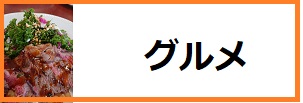
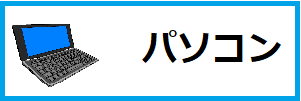



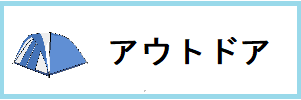





ディスカッション
コメント一覧
まだ、コメントがありません